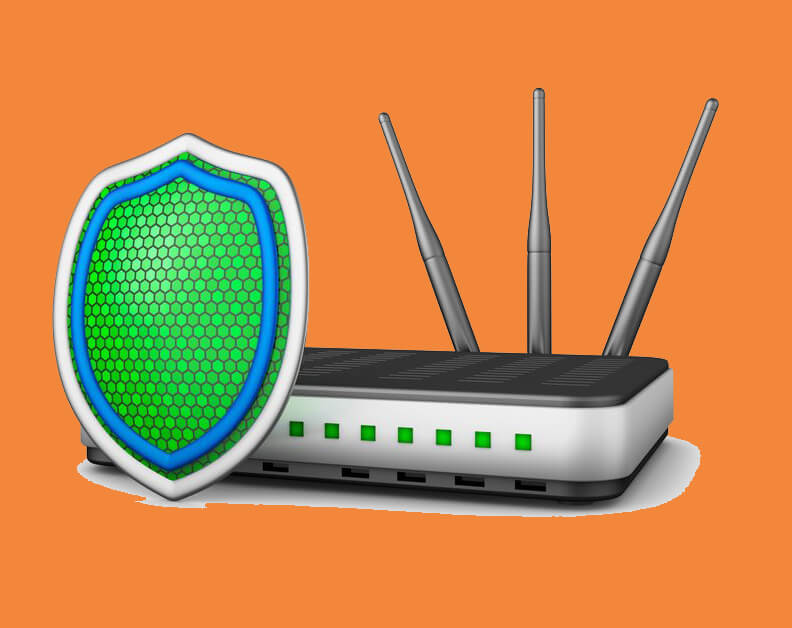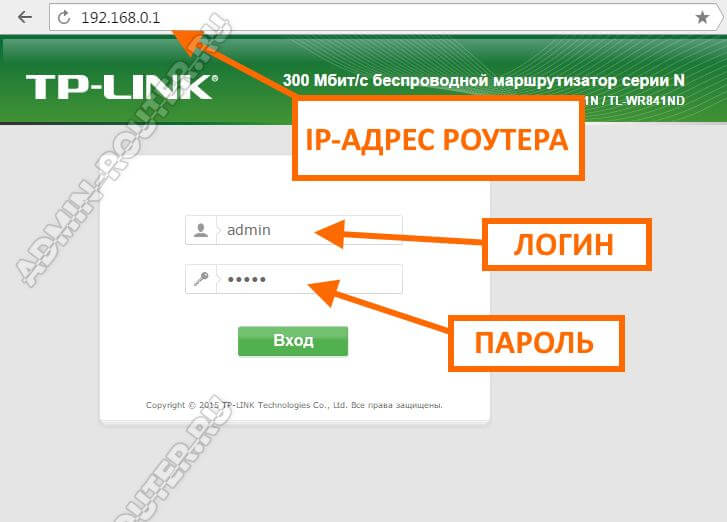- Как узнать имя пользователя (логин) и пароль от роутера?
- Имя пользователя и пароль для входа в роутер
- Заводской логин/пароль не подходит
- Логин и пароль для входа в роутер: как узнать и где посмотреть?
- Ключ по умолчанию
- Логин и ключ по умолчанию не подходит
- Что такое логин и пароль роутера
- Как узнать пароль роутера — где он написан?
- Куда и как ввести логин и пароль роутера
- Что делать если забыл пароль роутера
Как узнать имя пользователя (логин) и пароль от роутера?
При попытке зайти в настройки практически любого роутера появляется запрос на ввод имени пользователя и пароля (Username/Password) , или только пароля (в зависимости от роутера, внешний вид окна может отличаться) .Пароль защищает настройки роутера, чтобы только владелец роутера (который установил или сменил этот логин и пароль) имел доступ к настройкам. Но не редко запрос на ввод логина/пароля появляется даже на новом роутере. Это нормально, так как на многих моделях установлен заводской логин/пароль. В этой статье я расскажу, как узнать заводские данные для входа в роутер и что делать в том случае, если вы сменили пароль и забыли его.
Решение проблемы в зависимости от ситуации:
- Если роутер новый, или на заводских настройках (вы сделали сброс) – нужно узнать заводское имя пользователя и пароля. В большинстве случаев это admin/admin. Заводские настройки указаны на корпусе роутера. Более подробно об этом читайте дальше в статье. Производители все чаще делают так, что окно авторизации на заводских настройках не появляется. А сразу после входа в веб-интерфейс роутера система предлагает установить свой пароль.
- Если вы, или кто-то другой сменил заводское имя пользователя/пароль и забыли его, то остается только сброс настроек роутера до заводских параметров. По этой проблеме я писал отдельную статью: как зайти в настройки роутера, если забыл пароль.
Имя пользователя и пароль для входа в роутер
Хочу еще раз обратить ваше внимание на то, что если роутер уже был настроен, имя пользователя и/или пароль были изменены и вы их не знаете – нужно делать сброс настроек (Reset) . Если запрос авторизации появляется при входе в настройки нового роутера (на заводских настройках) , или после сброса настроек – нужно ввести заводской логин/пароль. Как его узнать и где найти – читайте ниже.
Как я уже писал выше, чаще всего в качестве заводских данных используется следующая комбинация: Имя пользователя – admin. Пароль – admin. В большинстве случаев эту информацию можно посмотреть на наклейке, которая находится снизу роутера.
Если этой информации нет на корпусе маршрутизатора, то скорее всего на заводских настройках веб-интерфейс не защищен. Это значит, что после сброса настроек вы сможете зайти в настройки роутера без ввода логина и пароля.
Кроме комбинации admin/admin возможны и другие варианты. Попробуйте:
- admin/admin1
- admin/поле «пароль» оставить пустым
- admin/password
- superadmin/superadmin
- admin/1234
- user/password
- user/user
Если роутер у вас от интернет-провайдера, например от Ростелеком, то возможно там настройщики установили какой-то свой пароль. Если он не указан в договоре о подключении к интернету (не путать с паролем для подключения к интернету) , то можно позвонить в поддержку Ростелеком и спросить, что делать в такой ситуации.
Заводской логин/пароль не подходит
Если на роутере не указаны заводские имя пользователя/пароль, или они не подходят (после ввода страница просто перезагружается, или появляется ошибка) , то остается только один вариант – сброс настроек роутера до заводских. После этого для авторизации в веб-интерфейсе роутера будет использоваться заводской логин/пароль (если он установлен на вашем маршрутизаторе) .
Обратите внимание! Сброс настроек восстановит заводские настройки. Роутер будет как новый. Возможно, интернет через роутер перестанет работать. Нужно будет заново настроить подключение к интернету и Wi-Fi сеть.
Чтобы сбросить настройки роутера, нужно его включить и найти на корпусе кнопку Reset (так же может быть подписана RST, Default, Сброс) .
Дальше нажимаем на эту кнопку и держим ее не менее 10 секунд. Обычно по поведению индикаторов можно увидеть, что произошел сброс. Я уже более подробно показывал как сбросить настройки на роутере TP-Link, ASUS, D-Link. Инструкции для других производителей можно найти через поиск по сайту.
После перезагрузки пробуйте снова зайти в настройки роутера, и если появится окно входа в учетную запись роутера – укажите заводское имя пользователя/пароль.
Если вам удалось зайти в настройки используя заводской Username/Password, то я настоятельно рекомендую сменить хотя бы пароль. Чтобы страница с настройками вашего роутера была защищена, и доступ к ней был только у вас. Об этом я уже рассказывал в статье как на роутере поменять пароль с admin на другой.
Если вы запутались во всех этих паролях и не смогли выполнить вход в настройки своего роутера, то напишите в комментариях. Только обязательно укажите модель роутера. Постараюсь что-то посоветовать, подсказать имя пользователя и пароль для вашего роутера.
80
217858
Сергей
Советы по настройке роутеров (общие)
Логин и пароль для входа в роутер: как узнать и где посмотреть?
Всем привет. И у нас на повестке дня очередной вопрос – как узнать имя пользователя и пароль роутера. Вы скорее всего хотите поменять пароль от Wi-Fi или имя беспроводной сети, а быть может сделать перенастройку интернета. Конечно, просто так вас маршрутизатор внутрь Web-интерфейса не пустит и запрашивает какие-то непонятные данные.
Ключ по умолчанию
В первую очередь можно вспомнить, какие данные вы вводили в самом начале, при настройке. Если вы его настраиваете в первый раз или уверены, что стандартные данные не меняли, то можно попробовать несколько вариантов. Первый вариант — это ввести в обе строки слово «admin». Все буквы следует писать с маленькой буквы. В итоге получится: «admin – admin»;
Если данные не подойдут, то попробуйте вторую строчку пароля оставить пустой, а в первую впишите также «admin». Далее можно в качестве ключа попробовать значения: 1234 или 1234567890. Если и это не поможет, то самым простым способом будет посмотреть на этикетку под корпусом вашего интернет-центра.
Как видите тут есть очень много полезной информации и адрес, а также наш логин и ключ от Web-интерфейса. Попробуйте ввести его. Но на некоторых аппаратах эти данные не написаны, поэтому скорее всего логина и пароля изначально не было. Тогда перейдите к следующей главе.
Если этикетка сорвана, то можно узнать логин и пароль для входа в вай-фай роутер другим способом. Для этого есть ресурс – routerpasswords.com. Вбиваем этот адрес в адресную строку браузера. Далее в строке «Select your Router Manufacturer» выбираем наименование маршрутизатора и нажимаем «Find Password». После этого смотрим нужные данные и пробуем их ввести
ПОМОЩЬ! Если вы запутались, то можете просто написать название вашей модели интернет-центра в комментариях ниже, и я напишу логин и ключ, которые в нём по умолчанию.
Логин и ключ по умолчанию не подходит
Если маршрутизатора настраивали не вы, то нужно узнать у этого человека эти данные. Если это ваш друг или знакомый, то следует ему позвонить. Если его настраивали работники провайдера, то можно позвонить туда, обычно они выставляют свои определенные значения и оператор должен их назвать. Иногда в качестве пароля применяют название провайдера: например – rostelekom. Можно попробовать admin и название провайдера транслитом. Также можно попробовать вбить эти названия в обе строки.
Если и это не даст результата, то ключ никак больше не узнаешь. Самым верным способом будет сброс настроек до заводской конфигурации и настройка его повторно. Но расстраиваться не стоит, так как марштутизаторы настраиваются достаточно просто и скоро вы в этом сами убедитесь.
Чтобы сбросить аппарат до заводской конфигурации, нужно найти у него дырочку или кнопку «Reset» (иногда имеет сокращенное название «RST»). Далее нужно её зажать на 10 секунд. После этого роутер начнет мигать, что будет символизировать о перезагрузке системы.
Как только аппарат будет сброшен – на него можно будет зайти по стандартным данным: IP, имя пользователя и ключ. Для настройки у нас на портале есть все известные инструкции по всем моделям роутеров. Просто найдите на странице строку поиска и вбейте туда полное название модели интернет-центра.
Второй вариант — это найти свою модель в соответствующем разделе в верхнем меню «Настройка роутера». В любом другом случае вы всегда можете обратиться к нашим специалистам в комментариях, и мы с радостью вам поможем.
Что такое логин и пароль роутера
Многие новички, особенно кто только-только подключил себе доступ в Интернете, не понимают что такое логин и пароль роутера и для чего они нужны. Многие почему-то путают ключ безопасности Вай-Фай с паролем роутера, что в корне неправильно, так как это абсолютно разные вещи. Сейчас я подробно расскажу что такое логин для входа в роутер и что такое пароль, где они написаны, как их узнать, куда вводить и что делать, если забыл!
Любой современный Wi-Fi роутер, ADSL модем или оптический терминал GPON имеет свою панель управления устройством, которую называют веб-интерфейс или личный кабинет роутера. Там прописываются все настройки сетевого устройства. Производители, чтобы никто посторонний не смог зайти в эту панель управления, придумали специальный способ защиты — авторизацию.
Для входа в настройки роутера необходимо ввести имя пользователя и пароль.
Логин роутера – это имя пользователя, которое выступает в качестве идентификатора или виртуального имени субъекта. Введя логин Вы показываете, что Вы — это пользователь, который имеет право войти в настройки пользователя с определёнными правами. Логин для любого сетевого устройства в настоящий момент может быть только на латинице. На кириллице их не бывает. На 70% модемов и роутеров по-умолчанию используется логин admin . Он же, как правило, имеет наивысшие права доступа во все настройки устройства.
Пароль роутера — это фраза-ключ, состоящая из букв латинского алфавита. Так же он может состоять ещё и из цифр и/или спецсимволов. Если пользователь введёт правильный пароль — он зайдёт в панель управления. Введёт неправильный пароль — не сможет зайти в настройки маршрутизатора.
Как узнать пароль роутера — где он написан?
Если Вы возьмёте в руки свой роутер и повернёте его к себе нижней частью корпуса, то там обнаружите большой стикер-наклейку. На некоторых моделях наклейка может находиться на задней части корпуса. Вот пример такой наклейки на роутере TP-Link Archer.
В принципе, наклейки все примерно идентичны — там указана вся основная техническая информация о устройстве: марка, модель, серийный номер и MAC-адрес. Там же есть раздел, который называется «Данные для входа по умолчанию» или «Factory Default Settings». В этом разделе написан адрес роутера в сети, логин и пароль для входа. Это заводские значения.
Если после настройки пароль на роутере был изменён, то вводить заводской бессмысленно!
Куда и как ввести логин и пароль роутера
Вы посмотрели в наклейку, узнали данные для авторизации в панели управления сетевым устройством. А что дальше? Как ввести пароль роутера и где вообще находится страничка авторизации. Тут всё очень просто! Смотрим инструкцию как войти в настройки роутера. Затем на подключенном к его сети (без разницы по кабелю или через Вай-Фай) компьютере или телефоне откройте веб-браузер и введите адрес устройства, который написан на той же наклейке.
После этого должна открыться страница авторизации веб-интерфейса. Вот именно в ней надо будет вводить логин и пароль маршрутизатора чтобы открыть его веб-интерфейс.
Что делать если забыл пароль роутера
Специально для забывчивых личностей, а так же на случай того, если прошивка заглючит, на каждом Wi-Fi роутере есть специальная кнопка аппаратного сброса настроек. Называется она «Reset». Находится она обычно на задней или нижней части корпуса. На некоторых моделях кнопка «Ресет» может быть сбоку корпуса.
Поэтому, если ты забыл пароль на вход в роутер и не знаешь что делать, то единственный выход — это сбрасывать настройки. Для этого берём в руки шариковую ручку или зубочистку и на включенном роутере зажимаем эту кнопочку секунд на 10. После этого отпускаем и смотрим на поведение устройства. Маршрутизатор должен перезагрузиться. После этого вход в роутер будет доступен через заводской логин и пароль.
Внимание! Не сбрасывайте настройки роутера если не знаете как его потом настроить. Вы должны понимать, что после сброса подключения к Интернету не будет пока Вы не настроите его заново!